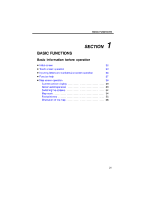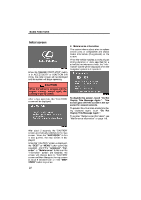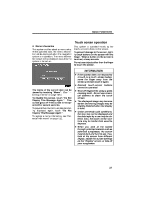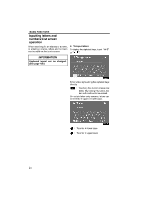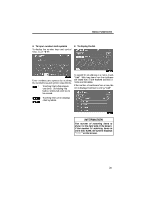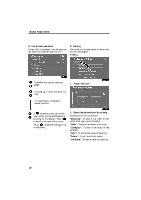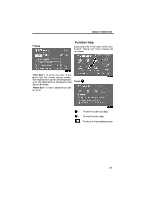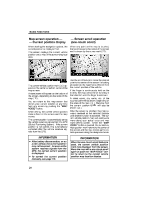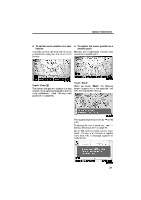2009 Lexus IS 350 Navigation Manual - Page 4
2009 Lexus IS 350 Manual
Page 4 highlights
BASIC FUNCTIONS Inputting letters and numbers/List screen operation When searching for an address or a name, or entering a memo, letters and numbers can be input via the touch screen. D To input letters To display the alphabet keys, touch "A−Z" or " ". INFORMATION Keyboard layout can be changed. (See page 108.) Enter letters by touching the alphabet keys directly. Touching this button erases one letter. By holding this button, letters will continue to be erased. On certain letter entry screens, letters can be entered in upper or lower case. : : To enter in lower case. : To enter in upper case. 24

BASIC FUNCTIONS
24
When searching for an address or a name,
or entering a memo, letters and numbers
can be input via the touch screen.
INFORMATION
Keyboard layout can be changed.
(See page 108.)
D
To input letters
To display the alphabet keys, touch
°A
−
Z±
or
°
±
.
Enter letters by touching the alphabet keys
directly.
:
Touching this button erases one
letter.
By holding this button, let-
ters will continue to be erased.
On certain letter entry screens, letters can
be entered in upper or lower case.
:
To enter in lower case.
:
To enter in upper case.
Inputting letters and
numbers/List screen
operation